
O&O DiskImage Pro中文破解版
版本:v15.6.239 大小:90.6 MB
类别:系统相关 时间:2023-09-01
立即下载
版本:v15.6.239 大小:90.6 MB
类别:系统相关 时间:2023-09-01
立即下载磁盘镜像通常指一个存储装置里的数据在另一个装置或以另一种格式制作的完整复制品,那么通常在什么情况下需要磁盘镜像呢?一般有这几种情况:逻辑丢失、需要进行不可逆操作、磁盘存在坏道、更换磁头组件、磁盘工作不稳定、电子取证等等情况,而如果要进行镜像操作的话,那么一款简单易用的镜像制作软件是很有必要的,今天小编为你们带来的O&O DiskImage Pro是一款功能强大的系统镜像制作工具软件,该软件因为可以让用户自行手动的镜像操作而受到了广泛的欢迎。而且这款软件使用方法简单,功能也是最够全面,用户只需要简单的按一下按钮就能备份一整个计算机,包括备份系统、磁盘驱动器、克隆驱动器和整个磁盘,而且在备份速度上非常非常快。如果你的一台PC不适用,想要换一台新的电脑的话,那么这款软件可以快速的为你备份所有的数据,用户还可以自己去执行备份自己所要选择的数据,可以非常灵活的实用。除了以上提到的以外,该软件还支持不同映像文件格式之间的转换,非常好用,欢迎有需要的朋友来本站下载。
PS:本站为大家提供的是“O&O DiskImage Pro中文破解版”,压缩包内附带了软件的注册机可以破解软件,同时下文还附带了详细的破解教程。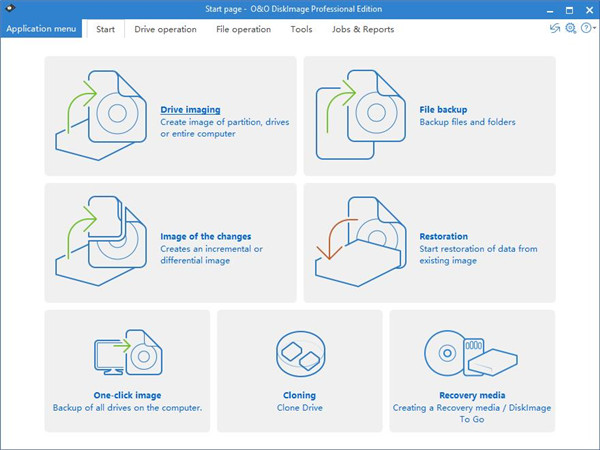
1、按一下按钮备份整个计算机
2、备份系统和硬盘驱动器、克隆驱动器和整个磁盘
3、全新的基于文件的备份:现在比以前快了一倍–备份和恢复单个文件和/或文件夹
4、直接创建VHDs
5、安全风险监测与预警
6、增量/差异备份:仅备份更改
7、轻松还原文件、文件夹、驱动器和磁盘
8、系统还原到不同硬件
9、通过驱动程序集成直接从程序中创建Windows引导系统
10、即插即用:自动备份和同步选定的文件和文件夹
1、所有默认和高级功能都合并在一个产品中
是避免丢失重要个人文件的最安全,最简单的方法,选项可用于自动备份和手动设置,由于独特的恢复系统包括额外的系统恢复工具,您可以快速恢复所有重要数据,即使您使用的备份是使用较旧的版本创建的
2、只需按一下按钮即可备份整个PC,硬盘或文件
备份PC时,软件会保存所有个人文件以及硬盘驱动器信息和个人设置,这不仅可以保护不可替代的文件,而且在最坏的情况下,还可以省去执行耗时的新程序设置和Windows操作系统的麻烦;还允许您备份整个计算机,系统和硬盘驱动器,或仅备份单个文件和文件夹,为确保备份始终是最新的,用户建议您以较短的间隔创建备份;还可以设置为自动执行此操作,以便可以备份数据,例如,每周一次,要节省磁盘空间,可以设置应保存的最大备份数,以便旧的备份自动替换为新备份
3、快速简便的系统还原 – 甚至可以在不同的硬件上
使用O&O DiskImage Pro破解版恢复备份非常简单:您只需启动程序,选择要恢复的备份,然后关闭即可,软件附带的是用户的机器独立修复,这意味着您的旧备份可以1:1转移到新机器上,将自动识别不同品牌的硬件,并且Windows设置将由他们自己执行
如果您只需要还原单个个人文件或文件夹,则可以将备份装载为虚拟驱动器,然后使用Windows资源管理器只需选择并复制您想要的任何内容
4、即插即用功能
由于集成的即插即用选项,所以可以自动备份选定的文件和文件夹,例如,外部 硬盘已连接到计算机, 这对于忘记进行定期备份或不想遇到麻烦的用户来说非常理想,配置完成后,自动备份功能自行运行
5、直接从程序中创建引导介质
可立即使系统恢复生机,无需安装,它通过基于当前安装的Windows系统并包含所需的所有标准驱动程序的引导介质来实现
1、下载安装包,解压缩并运行安装,点击next下一步
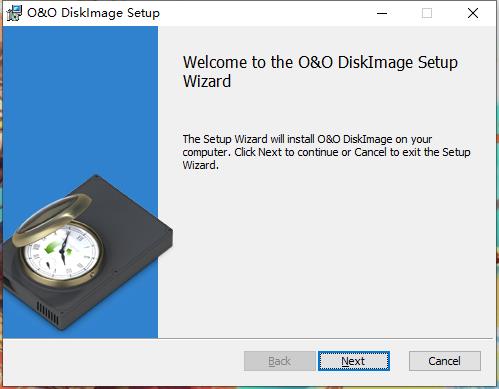
2、阅读软件许可协议,勾选我接受协议
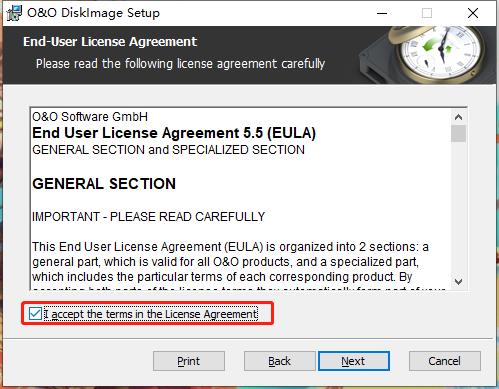
3、选择软件的安装方式

4、点击Install开始安装
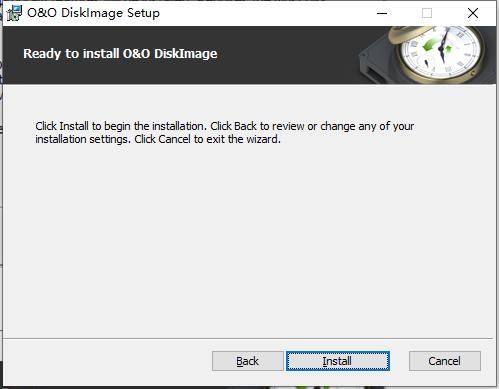
5、正在安装中,请耐心等待一会
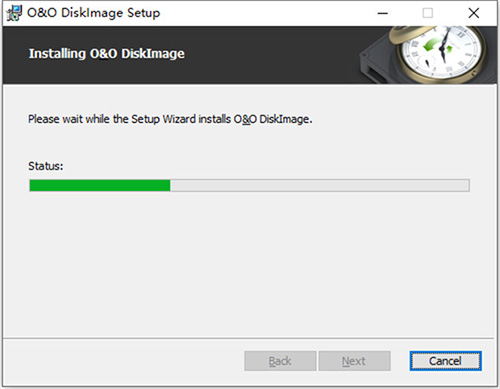
6、安装成功,点击Finish退出安装向导
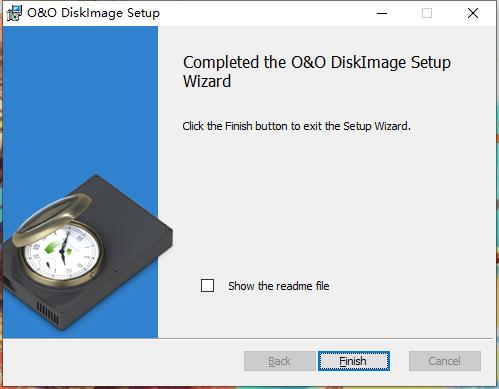
7、运行安装包内的注册机,选择对应的软件,点击Register注册
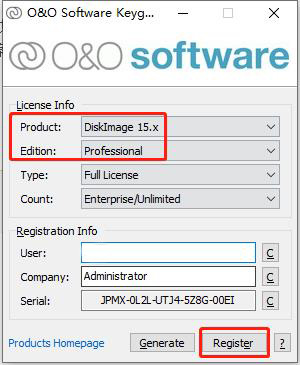
8、接下来软件就注册成功,即可免费使用
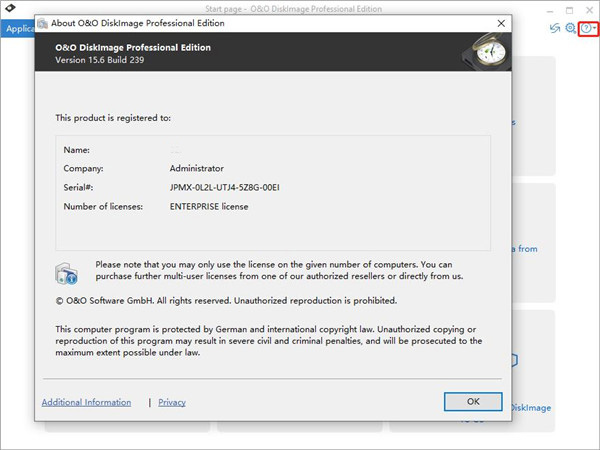
1、如何找出存储数据的驱动器(分区)?
对于映像和还原,了解保存数据的驱动器(分区)非常重要,通常,您可以在属性下找到文件夹或文件的上下文菜单,例如D:\ My files \ Holiday
注意:保存在桌面上的数据通常位于驱动器C:\(系统分区)上,请注意,您无法使用O&O DiskImage Pro还原系统分区,如果您希望使用软件从桌面映像数据,请将数据移动到另一个分区,例如您的数据分区
关于快捷符号的注意事项:箭头符号表示快捷方式,表示数据本身未存储在此位置,而符号则充当数据的链接,在上下文菜单中,您可以看到文件夹内容的存储位置,例如F:\ Fotos
如果删除符号,则只删除数据的快捷方式,而不删除数据本身
2、我什么时候需要O&O DiskImage的可引导CD?
用于恢复系统分区
当您的操作系统不再启动时
3、如何将图像保存到CD / DVD?
您必须先创建映像文件并将其保存到硬盘,然后才能将其写入CD / DVD
创建图像时,应将图像文件大小限制为将要保存的图像文件大小,在图像选项/图像属性/分割下
如果图像超过所选的最大文件大小,它将被分成几个图像文件
然后,您可以将图像文件写入CD / DVD
只需单击开始页面上的工具,然后单击将图像文件写入CD / DVD并按照说明操作
4、当我的影像对于CD / DVD太大时,我该怎么办?
如果您的硬盘上已保存的图像对于可移动存储介质而言太大,那么您当然可以拆分图像文件
在工具下,打开转换图像文件
使用添加选择要更改的图像
然后选择拆分并输入各个零件所需的最大文件大小
在转换过程中,会生成一个Image副本,而原始副本保持不变
5、如何使用DiskImage To Go启动系统?
将包含要还原的备份的DiskImage To Go引导和备份媒体连接到您的计算机。使用DiskImage To Go启动和备份媒体启动计算机。在打开的启动媒体启动屏幕上,请单击1按钮恢复图标。软件会自动检测连接的DiskImage To Go启动和备份媒体上的备份,并为您提供还原此备份的选项。只需按照软件中的说明操作即可在很短的时间内将备份还原到您的计算机。当然,您也可以在新计算机上恢复备份,例如,如果您更换了旧PC

粉碎打击破解版33.5MBv1.0
下载
迅雷看看16.95MBv5.3.0.65
下载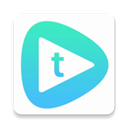
月夜影视手机版27.3MBv3.3.5
下载
9UUapp42.1MBv1.5.4
下载
三国志10手机安卓版848MBv3.5.0
下载
老八3D晓汉堡安卓版 v1.1.031.62MB
下载
i漫画app62.4MBv1.1
下载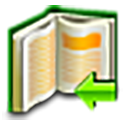
AA阅读app2.85 MBv5.2
下载
淘淘影视app官方版30.6MBv1.0.3
下载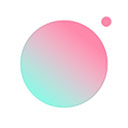
轻颜相机最新版88.53 MBv3.3.3
下载
读书阁app无广告版16.8MBv1.9.9
下载
比目鱼影视安卓版13.4 MBv1.0
下载
CC直播87.47MBv3.5.6
下载
叶罗丽彩妆公主破解版84.94MBv1.2.2
下载
安吉拉爱装扮无限金币钻石破解版96.9MBv1.2.1.0
下载